衛星データで漁場を探して、実際に釣りに行ってみようvol.2 ~データ取得編~
元村さん協力の下、漁場を見つけるべく実際に衛星データで水温を確認します。手法としては、日本の衛星であるGCOM-W(しずく)とGCOM-C(しきさい)という2つの衛星データによって観測された水温を確認してから、衛星データを使って漁場を探してみることにします。
元村さんに協力いただき、魚が集まりやすい場所は水温に関係があり、衛星から取得できる水温でもある程度魚の漁場が取得できそうだと分かった宙畑編集部。
※詳細は「衛星データで漁場を探して、実際に釣りに行ってみようvol.1 ~データ確認編~」を参照
衛星データで漁場を探して、実際に釣りに行ってみようvol.1 ~データ確認編~
今回も元村さん協力の下、漁場を見つけるべく実際に衛星データで水温を確認します。手法としては、日本の衛星であるGCOM-W(しずく)とGCOM-C(しきさい)という2つの衛星データによって観測された水温を確認してから、衛星データを使って漁場を探してみることにします。
1.1. 天気を確認する
今回使う2つの衛星データのうちGCOM-Cは光学センサを使っているので、雲があると水温を確認できません。
雲のない日の2つの衛星のデータを比べるためにまずは天気を確認してみます。日本気象協会のホームページがひまわりの画像で一覧になっていて解りやすいです。
2019年の4月を見てみると4月4日と4月6日は関東周辺に雲が少なく、データがきれいに取得できそうですので4月4日と4月6日をターゲットにすることにしました。
なお、衛星データ取得先によっては衛星データのプレビュー(衛星データの簡易イメージ)により雲に覆われているデータかどうか取得前に確認出来るので、天気の確認が必要ない場合もあります。

1.2. 海面水温が分かる「GCOM-W」データの取得
ターゲットにする日付が決まったので、まずはGCOM-Wのデータをダウンロードしてみます。
GCOM-Wの衛星データはG-PortalというJAXAのサイトから簡単にダウンロードできます。
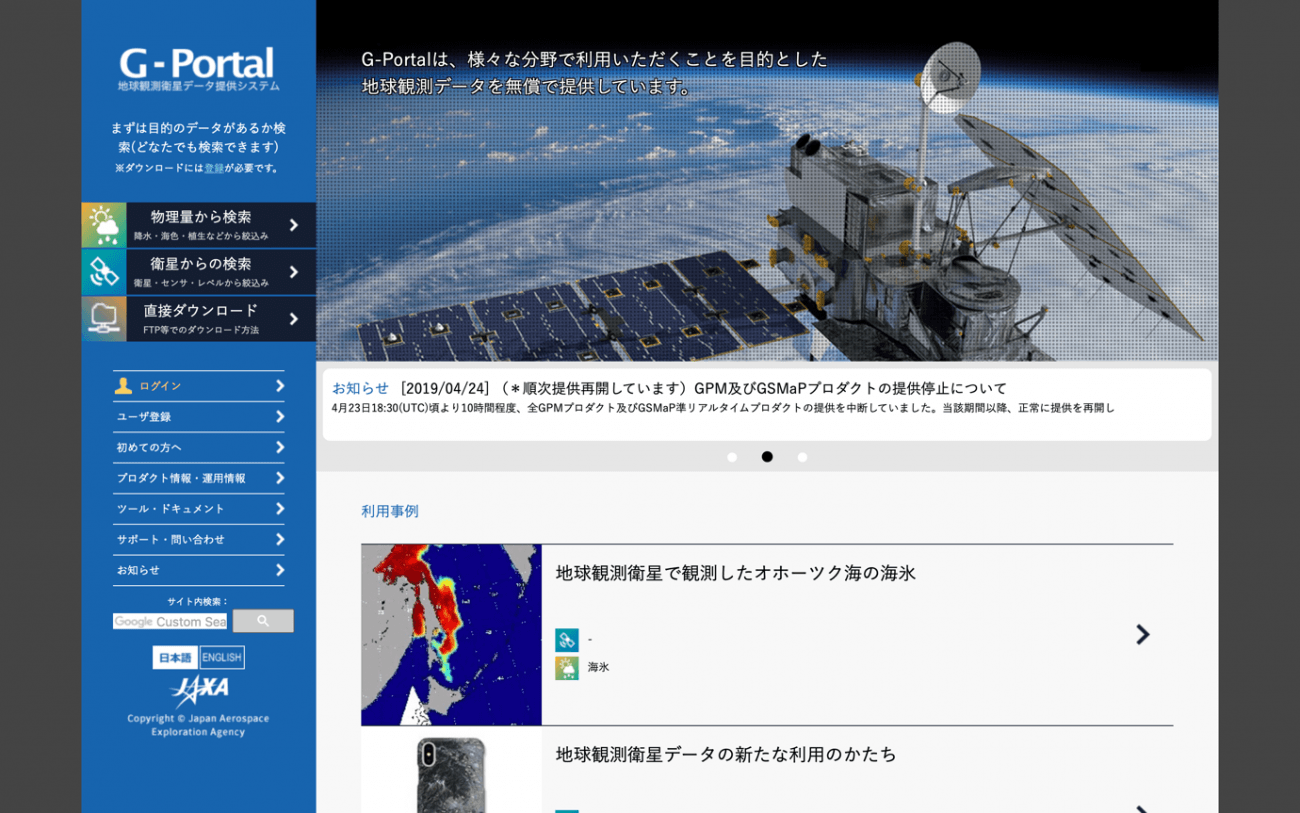
事前にアカウントを取得しログインしたら、今回は何の衛星を使うか明確なので、左側の「衛星からの検索」をクリックします。
開くとページの左側に衛星の名前が表示されるので、GCOM-W/AMSR2 > LEVEL2 > L2-海面水温(SST)を選択します。ちなみに「AMSR2」とは、GCOM-Wに搭載している高性能マイクロ波放射計(Advanced Microwave Scanning Radiometer)のことを指しています。
「L」や「Level」の表記は衛星データの処理レベルのことで、観測データに対して行った処理の程度を示す指標です。Levelは衛星ごとに異なるので使う前にLevelの定義は確認しておく必要があります。なお、GCOM-Wのレベル定義は以下になります。
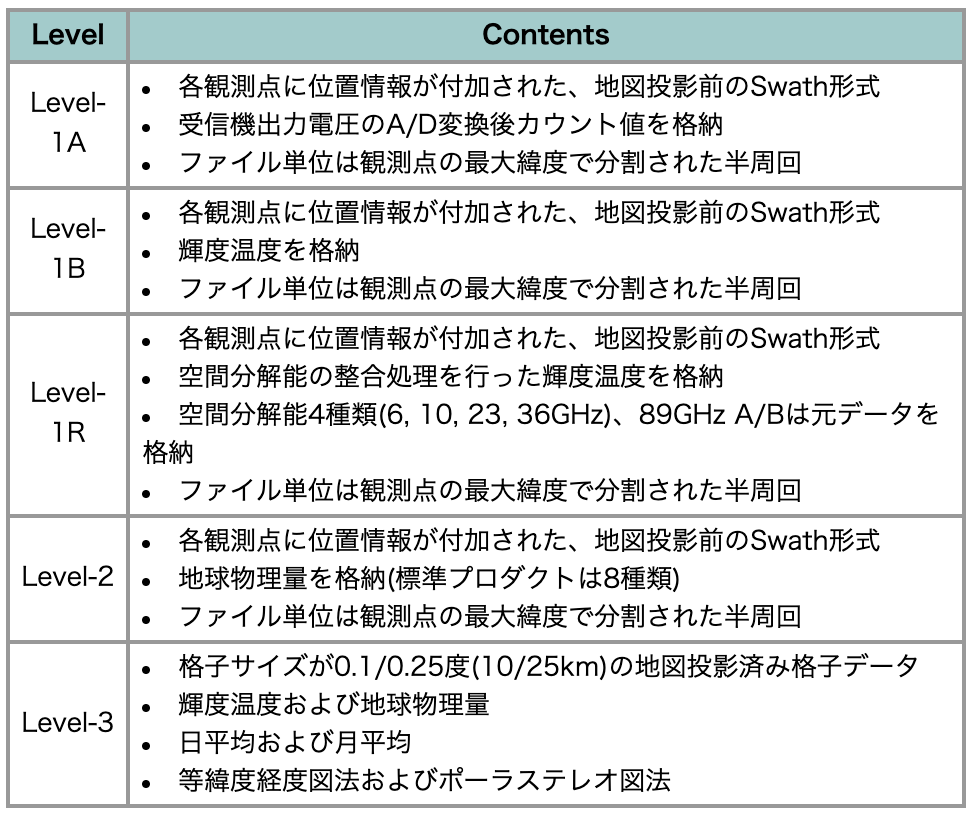
だいたいLevel0〜2は観測された衛星データそのままか少し扱いやすくするための基礎的な処理を加えているもの、Level 3以上は月ごとにデータをまとめて観測できなかったエリアも時間的・空間的に統計処理をおこなうなど、高度な処理が加えられたものを示していることが多いです。Level3以上は元データの空間分解能よりも粗いデータになっていることが多いため、今回は衛星本来の空間分解能で水温を比較したいのでLevel2を選択しています。
次に期間を指定します。ページ上部にある「期間指定」で期間を指定できるので、まずは2019年4月6日を入力して検索します。
検索結果から今回はリスト上側の関東がカバーされているデータを取得することにしました。リストを右側にスクロールすると、ダウンロードボタンがあるのでダウンロードします。
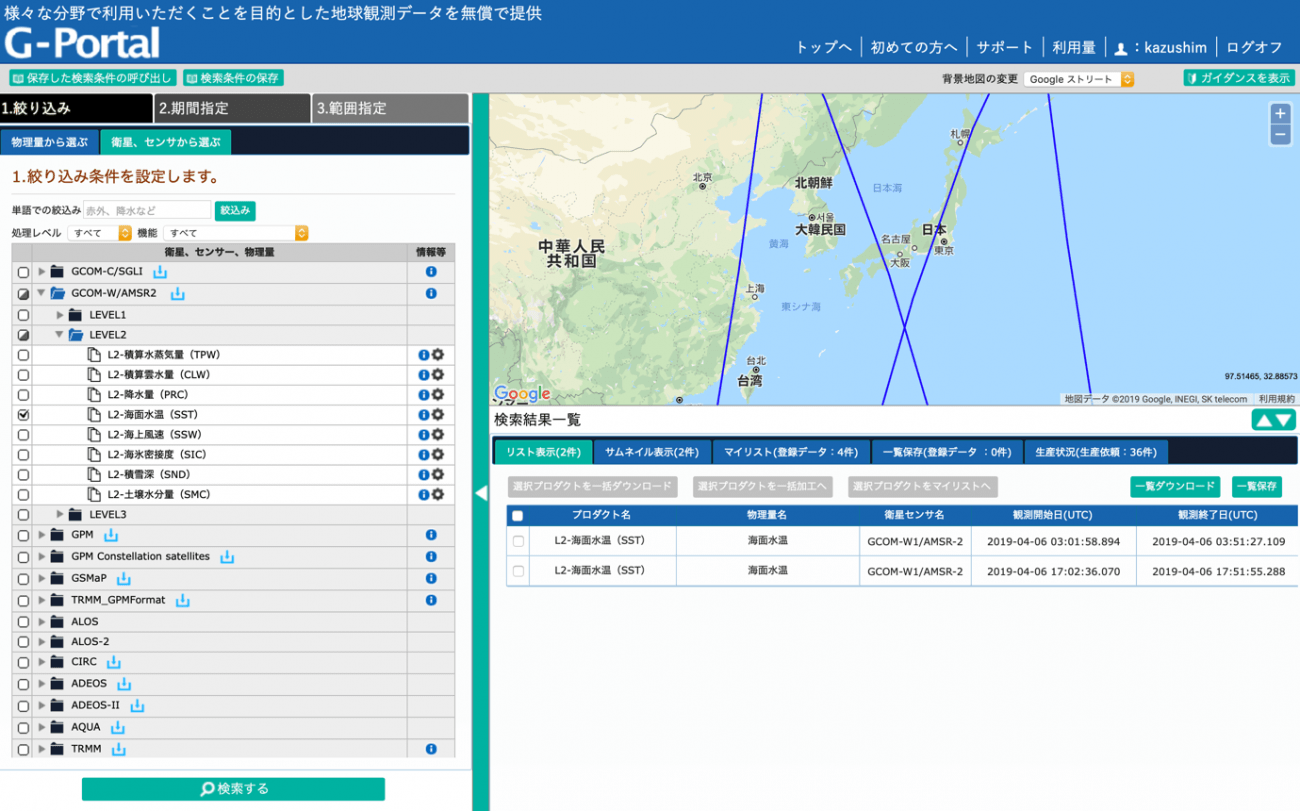
GCOM-Wのデータはダウンロードしたままだと今回表示に使うフリーのGISソフトQGISで扱いにくいので変換を行います。
GCOM-Wにはフォーマット変換ツールがあるので、このツールをインストールします(Windowsのみしか対応していない様です)。
ソフトウェアを起動すると以下のような画面が表示されますので、「Input」で今回取得した画像を選択、「Output」に出力先のディレクトリを選択した後、「Exec」を押すと変換が開始され、扱いやすいGeotiff形式(Tiff画像に位置情報が付加されたファイル形式)で出力されます。
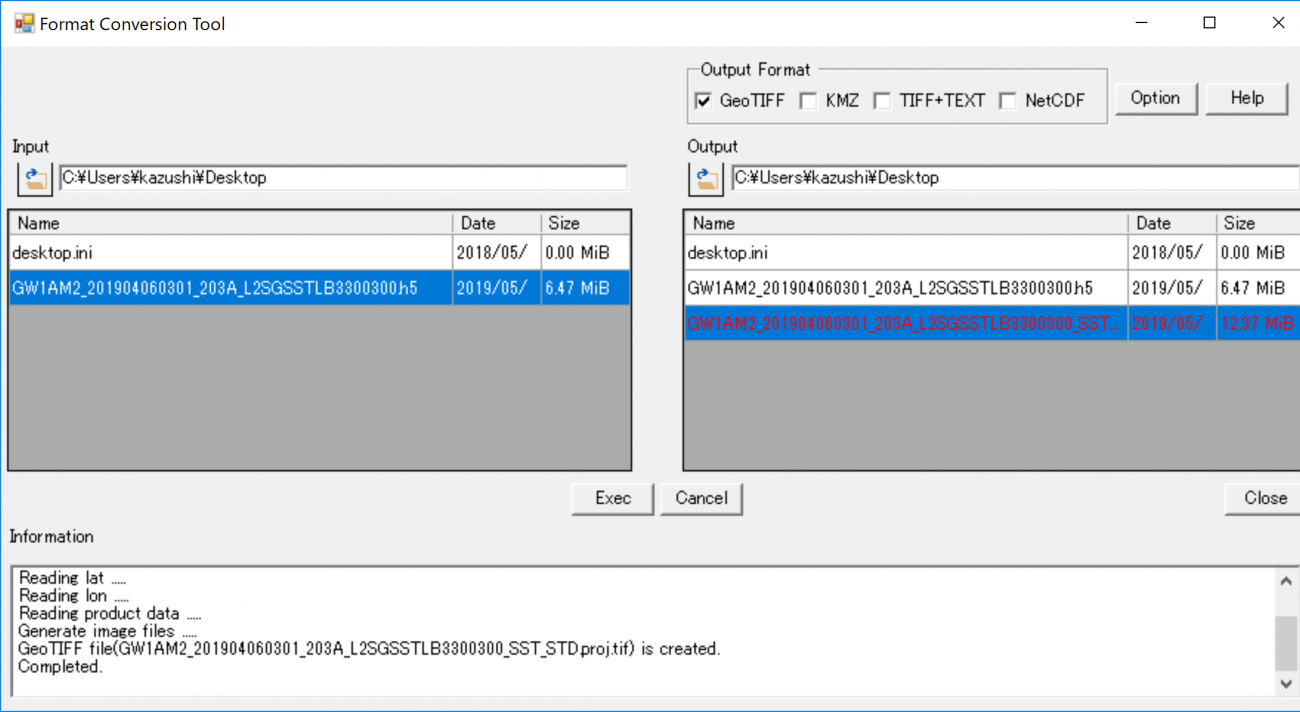
1.3. 海面水温が分かる「GCOM-C」データの取得
次にGCOM-Cのデータを取得してみます。GCOM-Wと同じくG-Portalで2019年4月のデータを取得してみます。GCOM-Wと同様にGCOM-C/SGLI > LEVEL2 > L2-海面水温を選択し、2019年4月6日の条件で検索してみます。
なおGCOM-WがAMSR2を搭載していたように「SGLI」はGCOM-Cに搭載されている光学センサ(Second-generation Global Imager)の名前です。
検索結果を見てみると4月6日は関東をカバーしている画像がなさそうだったので、検索範囲を変更して4月6日の前に天気が良さそうだった4月4日のデータを取得することにしました。取得する際に「加工要求」をすると手元で変換せずに簡単にGeotiff形式で取得できます。これでGCOM-Cの衛星データが取得できました。
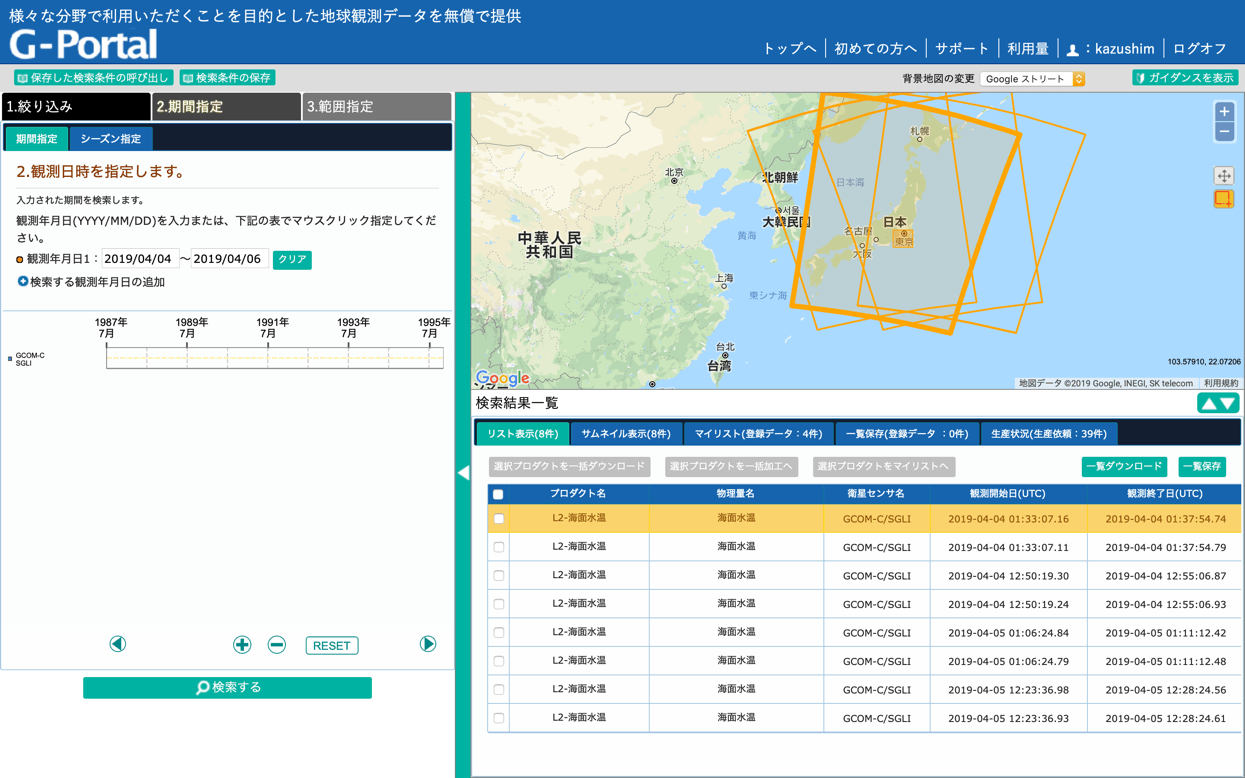
1.4. 取得したデータを「QGIS」で表示してみる
さて、ここまででGCOM-W、GCOM-Cのデータを取得することができました。早速データの中身を見ていきます。データの表示にはフリーのGISソフトのQGIS(2.14.20-Essen)を使います。
QGISを起動して、左下の「レイヤパネル」にダウンロードした衛星画像をドラッグ&ドロップすれば取得した衛星データが表示されます。
さらに地図を見やすくするために全球の陸地のデータをこちらのサイトからWorld Countriesのデータをダウンロードしておき、ダウンロードファイルの中からshpファイルを同じくドラッグ&ドロップして表示しておきます。
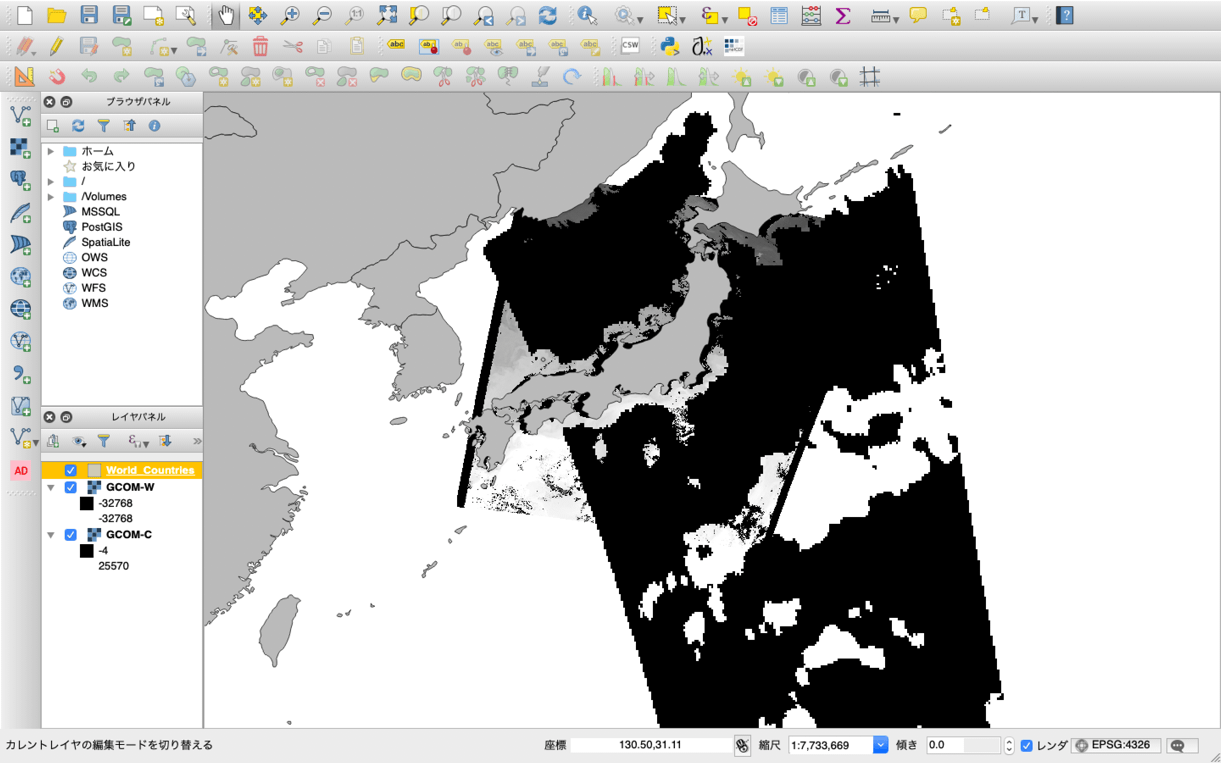
衛星データを表示しただけだと白黒で見にくいので、水温に応じた色をつけます。まずは衛星データにどんな値が入っているか確認しておきます。
ツールバーにある「iに矢印」アイコンを選択して適当な場所をクリックすると、右側に「地物情報」ウィンドウが出現します。ビューを「テーブル」に設定すると、選択した場所における各画像の値(海面水温)が確認できます。
GCOM-CとGCOM-W、それぞれの海面水温を確認すると数値のオーダーが異なっていることに気が付きます。前述の取得元を参照すると、全て摂氏で海面水温の値が提供されているはずですが、GCOM-CやGCOM-Wは水温の値が100倍もしくは1000倍されて格納されているようです(私が確認した限りこちらのページには詳しい記載が確認できませんでしたが、これは画像のデータ型によるものかと思います)。色付けする際に、同じ温度範囲にしないと比較にならないので注意が必要です。
QGISでは左側のレイヤパネルで左クリックすると選択できる「プロパティ」の「スタイル」から簡単に色の変更ができます。色付けしたイメージが以下です。
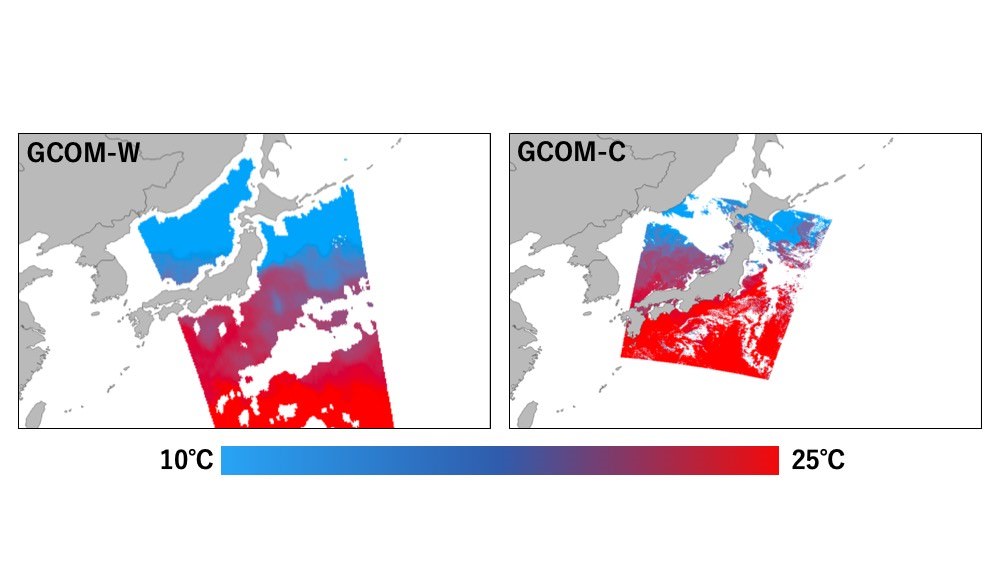
GCOM-CではGCOM-Wに比べて雲のあるエリアは観測できていないものの、外洋はもちろん沿岸域まで細かく撮れていそうです。ちなみに10℃が青、25℃が赤のグラデーションになるようなカラーバーで色付けしています。
GCOM-Wは東京湾が撮れておらず、私が行けそうな近場の漁場探しには適していないようなので、GCOM-Cの画像で東京湾に拡大してみます。カラーバーも温度変化が解りやすいように水温18℃が青、23℃が赤になるように変えてみました。
さすが空間分解能250m!東京湾内の水温分布が綺麗に確認できます。これなら漁場探しができるかも…!
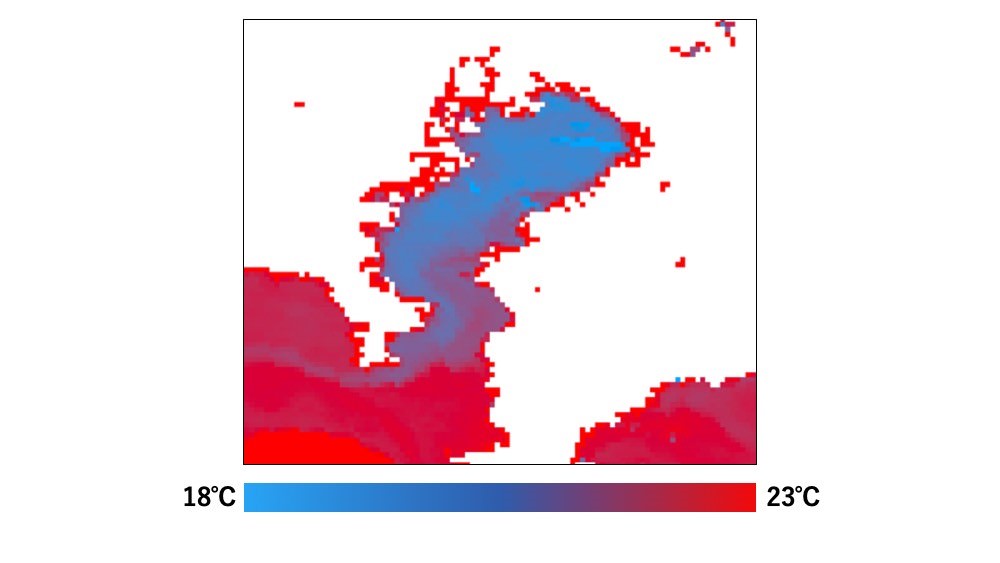
1.5. 昔と今の水温変化を調べてみる
ここで、昔と比べてどれくらい水温が変わってきたのか水温を見るうちに気になってきました。せっかくなので漁場探しの前に昔と今で、どれくらい水温が変わったのか確認したいと思います。
しかし、GCOM-CやGCOM-Wは最近データが公開されたばかり(GCOM-Cは2018年以降、早く打ちあがったGCOM-Wも2012年以降のデータのみ)なので、昔のデータがなく遡れません。そこでこの2つの衛星より昔から運用されているMODISで水温を確認してみることにしました。
MODISはTerraやAquaといった衛星に搭載されている光学センサ(MODerate resolution Imaging Spectroradiometer)で、海面水温も観測することができます。
NEO(NASA Earth Observations)からMODISで観測された2003年4月と2019年4月のひと月間の水温データ(観測データを月毎にまとめたデータ)を取得して確認してみました。それぞれ同じカラーバー5℃が青、20℃が赤のグラデーションで色付けしています。
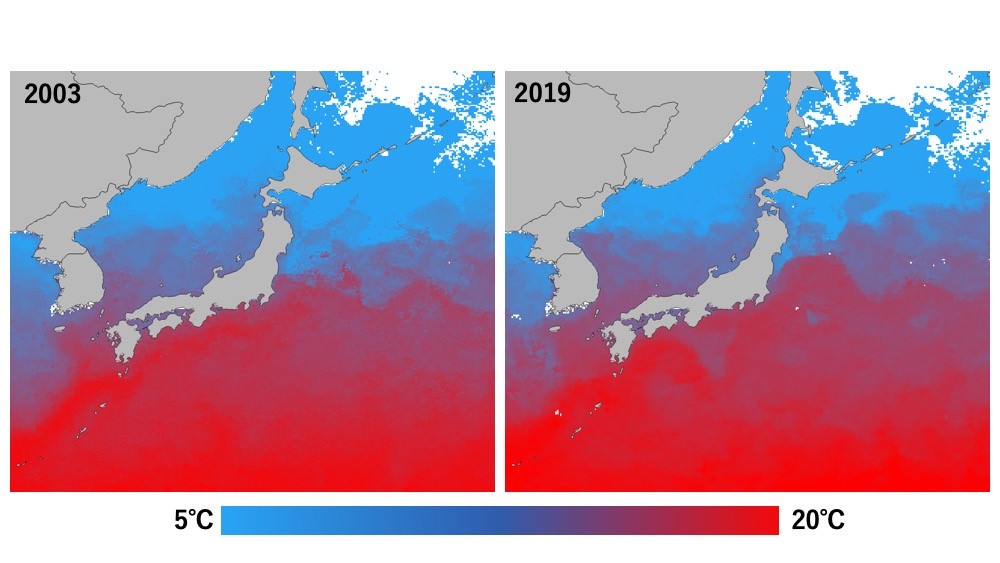
比べてみると、2019年の方が若干赤色のエリアが増えているように見えます。2つの画像の色の差をより詳細に比較するため、画像同士の引き算をして、どれくらい温度変化があったのかを可視化してみました。
下の図は2つの画像間で0℃差が青、5℃差が赤のグラデーションで表示したものです。驚くことに16年間で5℃以上海面水温が上昇している海域がありました。
また、北側に赤い海域が多くなっており温かい海水温のエリアが広がっているようです。これだけ水温が変わると漁業にも大きな影響がありそうですね。
今回は、2003年と2019年の4月を比較しただけなので、たまたまこの年のこの月だけこのような差があっただけかもしれません。地球温暖化の影響かどうかは専門家が分析していると思いますが、衛星画像を使えばこうした時間変化も簡単に可視化できます。
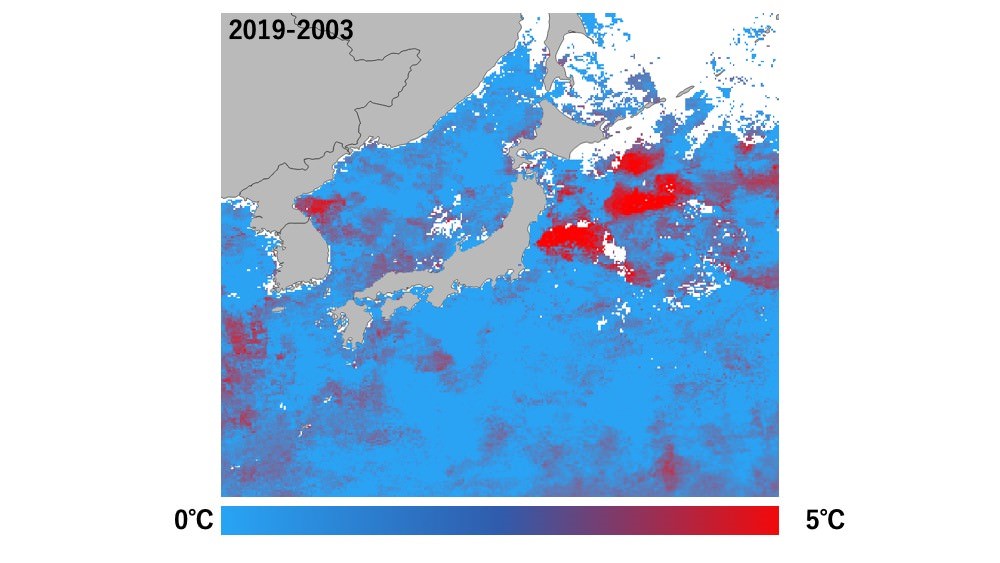
1.6. 次回予告!実際に漁場を探してみよう!
今回は、GCOM-WとGCOM-Cのデータを実際にダウンロードして、海面温度を調べてみました。沿岸域の漁場を調べるには分解能250mのGCOM-Cのデータが使えそうです。また、過去と現在では温暖化やその日の気象条件によって、適切な漁場が異なってきそうだということもわかりました。
次回は東京湾のGCOM-C海面水温データを触りながら、いよいよ漁場に最適なエリアを探してみようと思います!


